发布时间:2025-10-18 00:57:06作者:xx
在autocad2007中,图形移动是一项常用的操作,它能帮助我们快速调整图形在绘图区域中的位置,使设计更加精准和完善。下面就为大家详细介绍如何使用图形移动功能。
选择移动命令
打开autocad2007软件并打开需要操作的图形文件。在菜单栏中选择“修改”,然后在下拉菜单中找到“移动”命令,或者直接在命令行输入“move”并回车,这两种方式都可以启动图形移动功能。
选择要移动的图形
执行移动命令后,命令行会提示“选择对象”。此时,使用鼠标左键点击要移动的图形对象,可以单个选择,也可以通过框选的方式一次性选择多个图形。选好对象后,按下回车键确认选择。
确定基点
选择好要移动的图形后,需要指定一个基点。基点是图形移动时的参考点,它决定了图形移动的起始位置。可以选择图形上的某个特征点作为基点,比如端点、中点、圆心等。指定基点后,命令行会提示“指定第二个点或<使用第一个点作为位移>”。
确定移动的目标点
指定基点后,接着需要确定图形移动的目标点。目标点是图形移动后的最终位置。可以通过在绘图区域中点击鼠标左键指定目标点,也可以通过输入坐标值来精确确定目标点的位置。当指定好目标点后,所选的图形就会按照指定的方向和距离移动到新的位置。
注意事项
1. 在移动图形时,要确保所选的基点和目标点准确无误,否则可能会导致图形移动到错误的位置。
2. 如果需要多次移动同一个图形或多个图形,可以重复执行移动命令,每次选择不同的基点和目标点,以实现不同的移动效果。
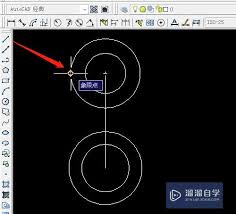
3. 在移动图形之前,最好先对图形进行适当的缩放和平移,使图形在绘图区域中显示完整,便于准确选择基点和目标点。
通过以上步骤,就能轻松地在autocad2007中使用图形移动功能了。熟练掌握这一功能,能大大提高绘图效率和设计质量,让你的绘图工作更加得心应手。快去试试吧!
免责声明:以上内容源自网络,版权归原作者所有,如有侵犯您的原创版权请告知,我们将尽快删除相关内容。
上一篇:中国移动网上营业厅如何申请副卡
下一篇:快影如何制作慢放视频
如何成为抖音外卖骑手
抖音冰墩墩特效视频怎么拍摄
淘宝怎么购买冬奥会吉祥物冰墩墩
支付宝早起打卡失败怎么回事
2022春运火车票提前多久预售
支付宝2022年年有余活动怎么玩
支付宝隔离政策在哪里查
支付宝嘉图借书怎样还书
微信星星特效怎么触发
拼多多答题领iPhone答案是什么
WPS表格如何在不改变名单顺序的情况下快速排名
支付宝蚂蚁庄园星秀套装怎么领取
雷电模拟器如何设置成手机版
极氪001app能否查看位置
如何使用pycharm新建Python工程
猿辅导会员如何续费
彩票中奖交多少税
个人消费贷贴息能否提前还款
iPhone14电池老化如何解决
Wallpaper Engine如何设置中文

决胜台球是款台球竞技比赛闯关游戏,游戏中玩家可以体验到非常真实的台球玩法,有着大量的关卡可以去解锁闯关,可以在商城中进行购买各种风格的球杆,不断的提高实力,达到更高的段位。游戏特色1.游戏中的奖励多样,轻松解锁不同的球杆2.简单在游戏中进行规划撞击,完成台球比赛3.关卡匹配,玩法不同,游戏自由选择游戏亮点1.简单游戏操作玩法,在游戏中轻松提升技巧2.学习更多的台球知识,轻松在游戏中封神3.精致游戏
3.2
火爆三国手游是很好玩的三国策略战争手游,在游戏中会有很多的武将可以让玩家来进行获取,游戏中的武将都是三国中耳熟能详的人物,玩家在游戏中可以指挥自己的角色在游戏中开始精彩的战斗。游戏玩法超多的武将选择,更结合武将养成的玩法,喜欢这款游戏的不要错过,游戏中玩家可以不断解锁强力武将,中后期随着等级的提升也能打出爆发的伤害,非常节省玩家的时间,并且还搭配了各种的技能,感受全新的乐趣体验。游戏介绍火爆三国是
3.1
射爆香肠人是款画面视角非常独特的休闲闯关游戏,在一开始玩家需要慢慢的熟悉玩法教程,就可以快速的上手了,有点类似于塔防的玩法机制,选择摆放一个个的角色,来阻止各种的香肠人通过。游戏特色1.超级丰富的闯关内容等待你的加入,通过各个关卡中的挑战来体验丰富的游戏乐趣!2.在一次次的闯关挑战当中来积累更多的经验,收集更多的道具,以此提升自己的闯关能力!3.紧张刺激的射击对战过程,每个关卡里面出现的香肠人战斗
4.2
我踢得贼准是款非常趣味的足球射门闯关小游戏。游戏中玩家将操控中角色进行调整好角度和方向来进行一次次的射门,角色离球门的距离是会越来越远的,需要准确的调整好位置与角度。游戏特色1.自由组建自己的游戏团队,在游戏中轻松战斗2.真实好玩的游戏挑战过程,轻松进行游戏冒险3.夺得冠军,轻松简单提升自己的踢球实力游戏亮点1.不同的踢球规则,在游戏中尽情发挥自己的实力2.全新游戏比赛规则,感受绿茵足球的战斗乐趣
4.9
极速逃亡3是一款十分有趣的逃脱类游戏,在游戏中有很多的武器可以让玩家来进行选择,游戏中的武器都是十分地好用的,玩家可以在游戏中通过自己的闯关在游戏中获得更多的武器来帮助自己进行闯关。游戏特色1、游戏的玩法十分新颖,玩家可以轻松尝试全新的逃脱玩法。2、海量关卡自由挑战,每次闯关都是一次全新的体验。3、完成游游戏的逃脱任务,获取丰厚的游戏奖励。游戏魅力1、玩家要快速找到敌人防御最薄弱的环节,利用这样的
3.5